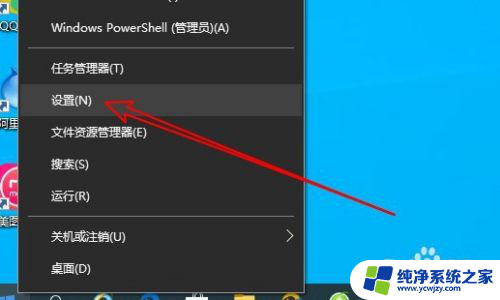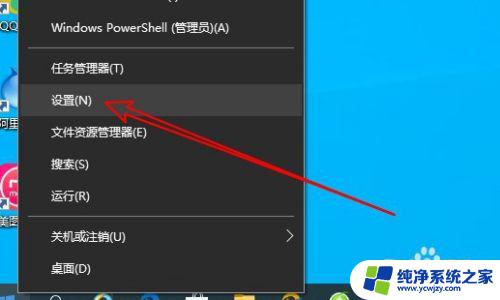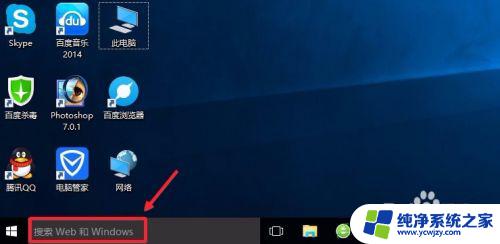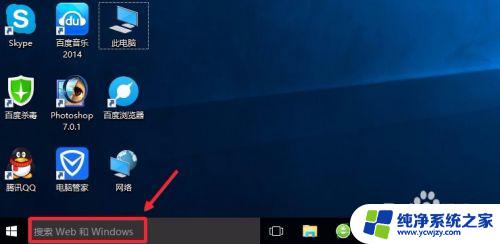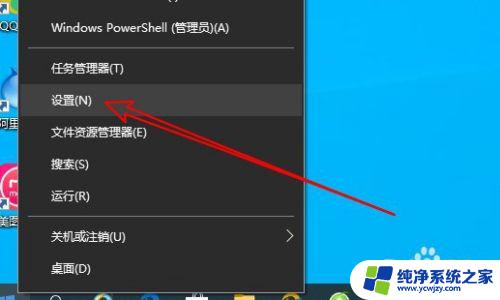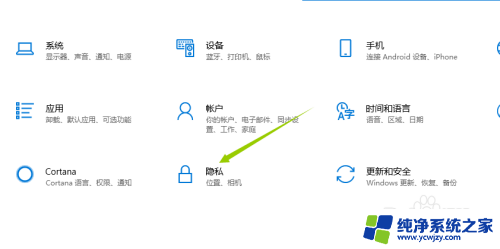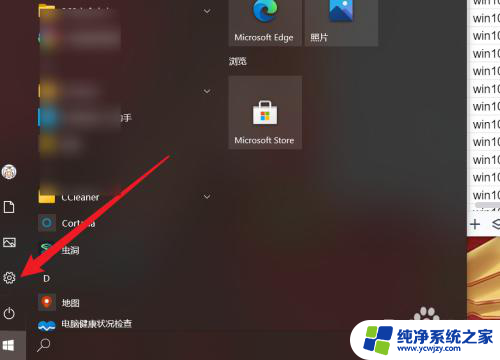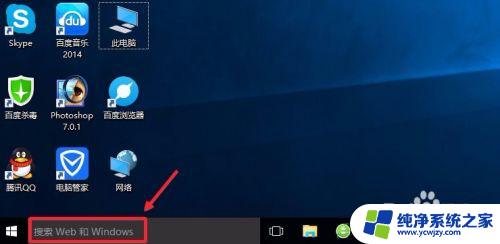win10 关闭摄像头 win10怎么禁用摄像头
更新时间:2023-06-29 14:44:37作者:xiaoliu
win10 关闭摄像头,随着电脑技术的进步和摄像头的普及,越来越多的人将其用于日常工作和生活中,然而在一些情况下,摄像头可能会给人带来不便甚至危害。比如在网络诈骗和隐私泄露问题上,摄像头可能成为攻击者利用的突破口。为避免这种情况的发生,需要了解win10如何关闭和禁用摄像头。以下将介绍具体方法。
方法如下:
1.点击右下角的图标(微软的经典图标)

2.看到菜单栏展开,选择“设置”
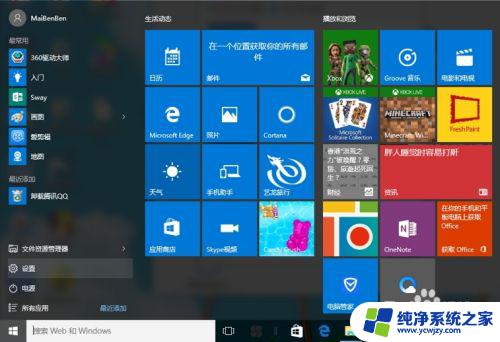
3.设置的面板上选择“隐私”这个选项
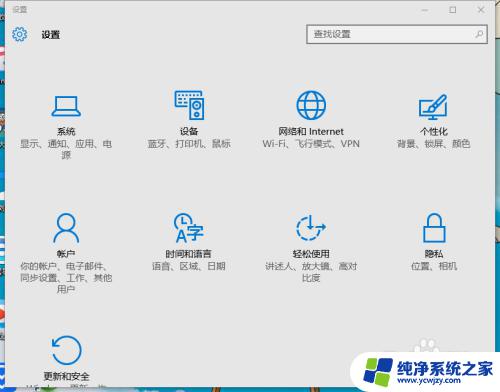
4.在“隐私”中我们选择“相机”
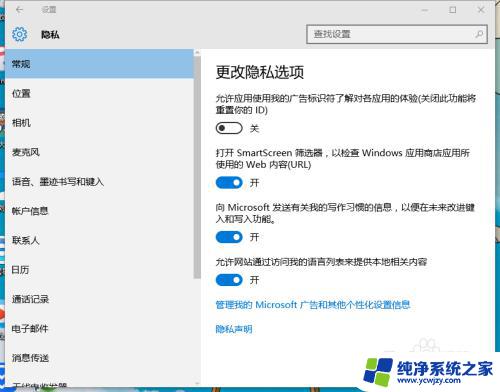
5.“相机”默认是打开的
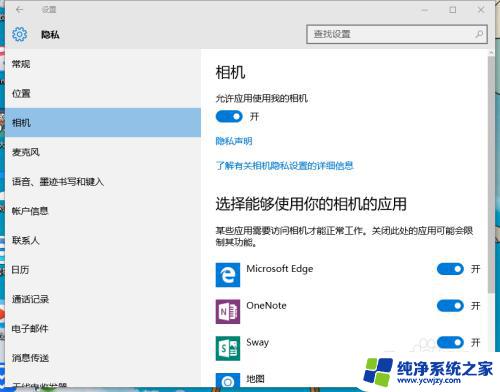
6.如果我们想把他关闭,我们只要用鼠标直接点击就可以关闭了。同理,可以将摄像头开启。
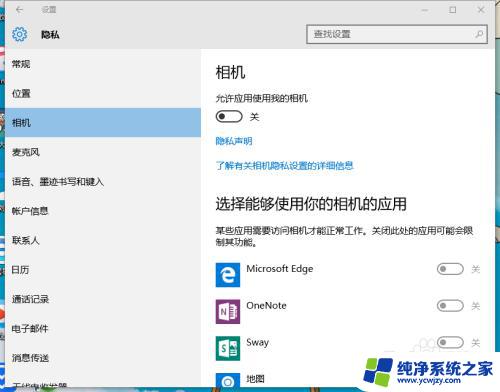
以上是关于在win10中关闭摄像头的全部内容,如果您遇到相同的问题,您可以按照小编的方法解决。